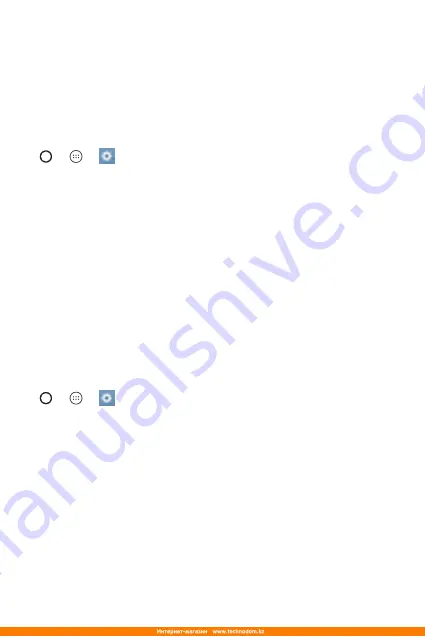
Негіздер
30
Google тіркелгісін орнату
Құрылғыда Google қолданбасын бірінші рет ашқан кезде, бар
Google есептік жазбасымен кіру қажет болады. Егер Google
тіркелгіңіз жоқ болса, оны жасау сұралады.
Google есептік жазбасын жасау
1
> > >
Баптаулар
қойындысын >
Есептік жазбалар
& синхрондау
опциясын түртіңіз.
2
ЕСЕПТІК ЖАЗБА ҚОСУ
>
>
Немесе жаңа есептік
жазба жасау
опциясын түртіңіз.
3
Аты мен тегін енгізіп,
КЕЛЕСІ
опциясын түртіңіз.
4
Пайдаланушы атын енгізіп,
КЕЛЕСІ
опциясын түртіңіз.
Телефон Google серверлерімен байланыс орнатып,
пайдаланушы атының қолжетімділігін тексереді.
5
Кілтсөзді енгізіп,
КЕЛЕСІ
түймесін түртіңіз.
6
Нұсқауларды орындап, есептік жазбаның міндетті және
қосымша ақпаратын енгізіңіз. Сервер есептік жазбаңызды
жасағанша күтіңіз.
Google тіркелгісіне кіру
1
> > >
Баптаулар
қойындысын >
Есептік жазбалар
& синхрондау
опциясын түртіңіз.
2
ЕСЕПТІК ЖАЗБА ҚОСУ
>
опциясын түртіңіз.
3
Электрондық пошта мекенжайын енгізіп,
КЕЛЕСІ
түймесін
түртіңіз.
4
Кілтсөзді енгізіп,
КЕЛЕСІ
түймесін түртіңіз.
5
Жүйеге кіргеннен кейін, Gmail жүйесін пайдаланып, Google
қызметтері артықшылықтарын пайдалануға болады.
Summary of Contents for LG-K350E
Page 1: ...www lg com MFL69474301 1 0 ENGLISH РУССКИЙ УКРАЇНСЬКА ҚАЗАҚША User Guide LG K350E ...
Page 14: ...Специальные функции ...
Page 17: ...Основные функции ...
Page 44: ...Приложения ...
Page 67: ...Настройки ...
Page 88: ...Приложение ...
Page 113: ...Спеціальні функції ...
Page 116: ...Основні функції ...
Page 142: ...Програми ...
Page 165: ...Налаштув ...
Page 185: ...Додаток ...
Page 209: ...Арнайы мүмкіндіктер ...
Page 212: ...Негіздер ...
Page 239: ...Қосымшалар ...
Page 263: ...Баптаулар ...
Page 286: ...Қосымша ...
Page 309: ...Special Features ...
Page 312: ...Basics ...
Page 336: ...Apps ...
Page 357: ...Settings ...
Page 374: ...Appendix ...
















































